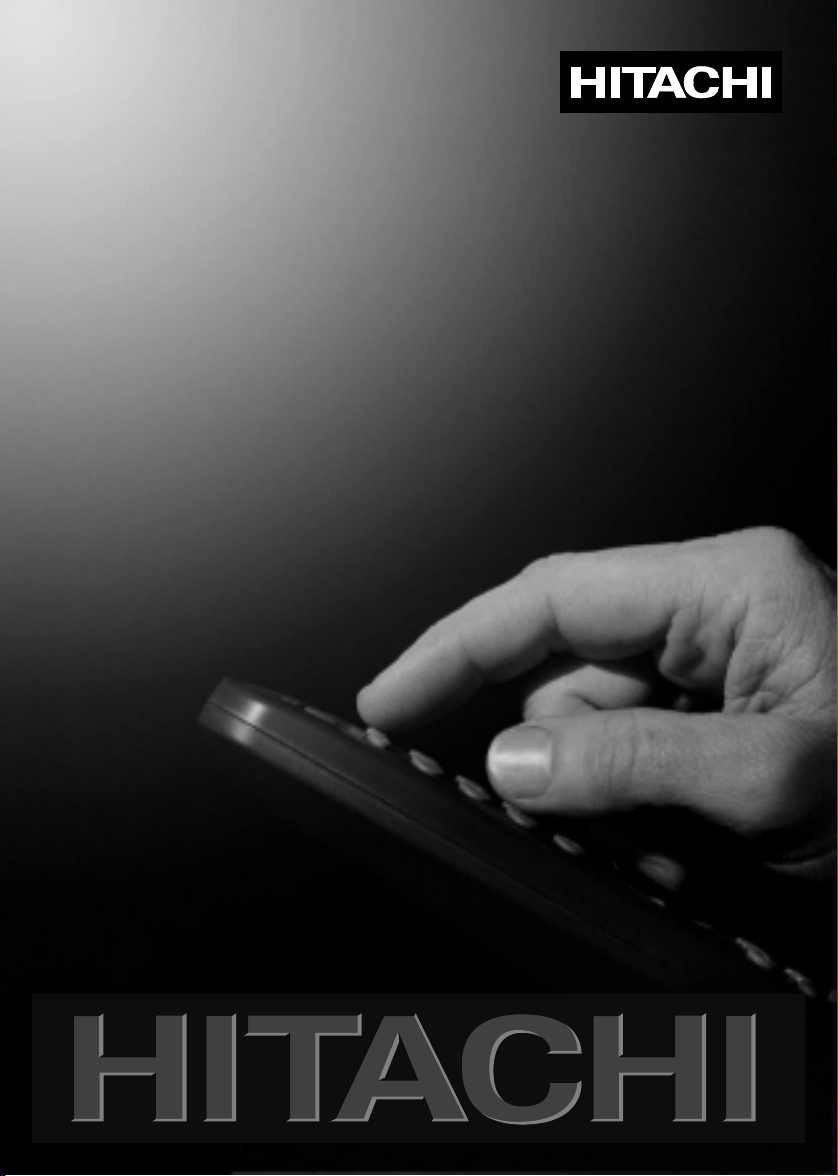
GEBRUIKERSHANDLEIDING
Draadloze netwerkmodule
WNM80
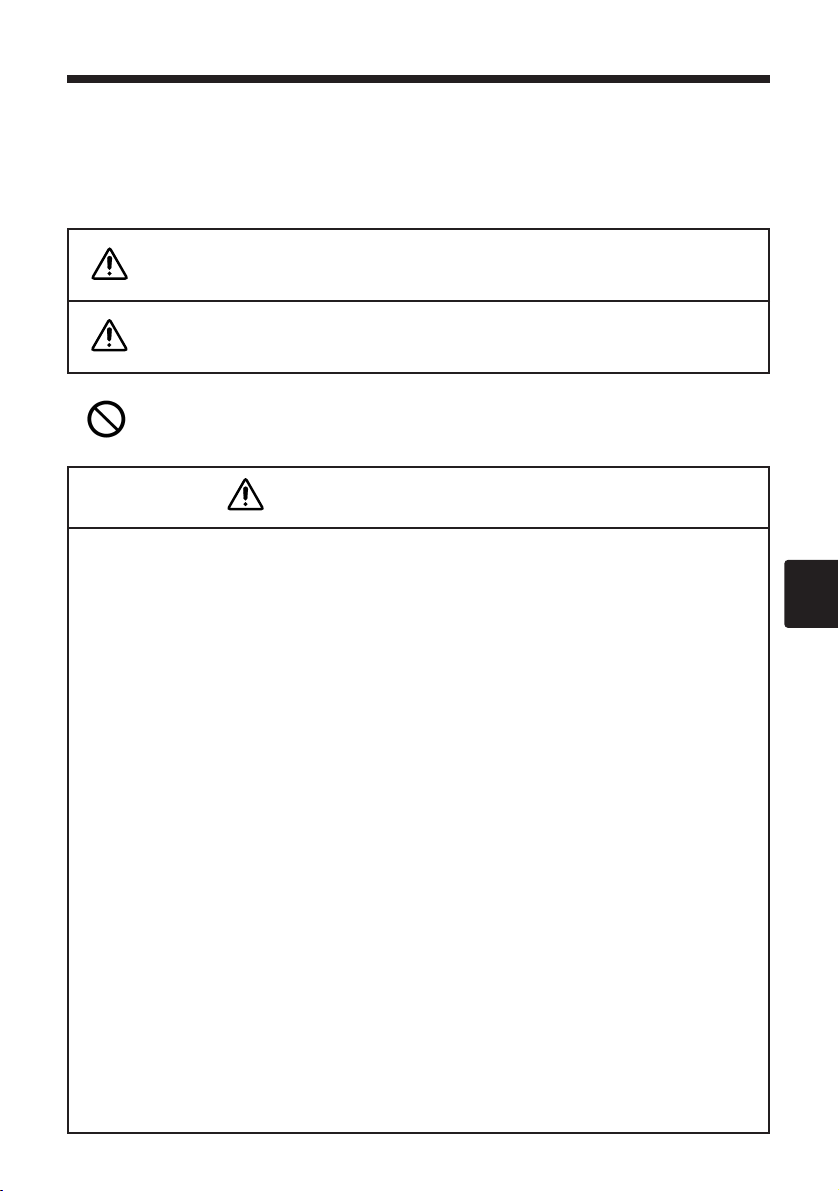
1
Voor u aan de slag gaat
Veiligheidsmaatregelen
De volgende veiligheidspictogrammen worden in deze WNM80-gebruikershandleiding gebruikt om u attent te
maken op situaties die mogelijk kunnen leiden tot persoonlijk letsel en fysieke schade. Zorgt u ervoor dat u de
waarschuwingen, aandachtspunten en aanwijzingen die horen bij deze pictogrammen begrijpt voordat u verder
gaat met het lezen van deze gebruikershandleiding.
Geeft een niet geoorloofde handeling aan.
WAARSCHUWING
LET OP
Waarschuwt voor een potentieel gevaarlijke situatie die de
dood of ernstig persoonlijk letsel tot gevolg kan hebben.
Waarschuwt voor een potentieel gevaarlijke situatie die
persoonlijk letsel of schade tot gevolg kan hebben.
■ALS ER IETS ONGEWOONS GEBEURT
●
Wanneer u de WNM80 blijft gebruiken in een ongewone situatie zoals wanneer er rook uit het
apparaat komt of wanneer het apparaat een abnormale geur afscheidt of een abnormaal geluid
maakt, KAN GEVAAR VOOR BRAND EN/OF ELEKTRISCHE SCHOKKEN ONTSTAAN! Schakel,
wanneer er iets ongewoons aan de hand is met het apparaat, direct de voedingsspanning van
de projector uit (de projector waarop de WNM80-module is geplaatst) en haal het netsnoer uit
het stopcontact. Neem, zodra er geen rook meer uit het apparaat komt (wat het geval kan zijn),
contact op met uw leverancier om uw WNM80-module te laten repareren. PROBEER NOOIT OM
DE WNM80-MODULE ZELF TE REPAREREN!
●
Wanneer er water of een andere vloeistof gemorst of op een andere manier in de WNM80module terechtgekomen is, schakelt u de voedingsspanning van de projector (waarop de
WNM80-module is geplaatst), haalt u het netsnoer uit het stopcontact en neemt u contact
op met uw leverancier. WANNEER U HET APPARAAT BLIJFT GEBRUIKEN KAN GEVAAR
VOOR BRAND EN/OF ELEKTRISCHE SCHOKKEN ONTSTAAN!
■
BRENG NOOIT EIGENHANDIG WIJZIGINGEN AAN DE WNM80-MODULE AAN!
DOOR HET AANBRENGEN VAN WIJZIGINGEN AAN DE WNM80 KAN GEVAAR VOOR
BRAND EN/OF ELEKTRISCHE SCHOKKEN ONTSTAAN!
■
STEL DE WNM80-MODULE NIET BLOOT AAN SCHOKKEN!
Wanneer u de WNM80-module heeft laten vallen of wanneer de behuizing ervan beschadigd is, schakelt u
de voedingsspanning van de projector uit (de projector waarop de WNM80-module is geplaatst), haalt u
het netsnoer uit het stopcontact en neemt u contact op met uw leverancier. WANNEER U HET APPARAAT
BLIJFT GEBRUIKEN KAN GEVAAR VOOR BRAND EN/OF ELEKTRISCHE SCHOKKEN ONTSTAAN!
WAARSCHUWING
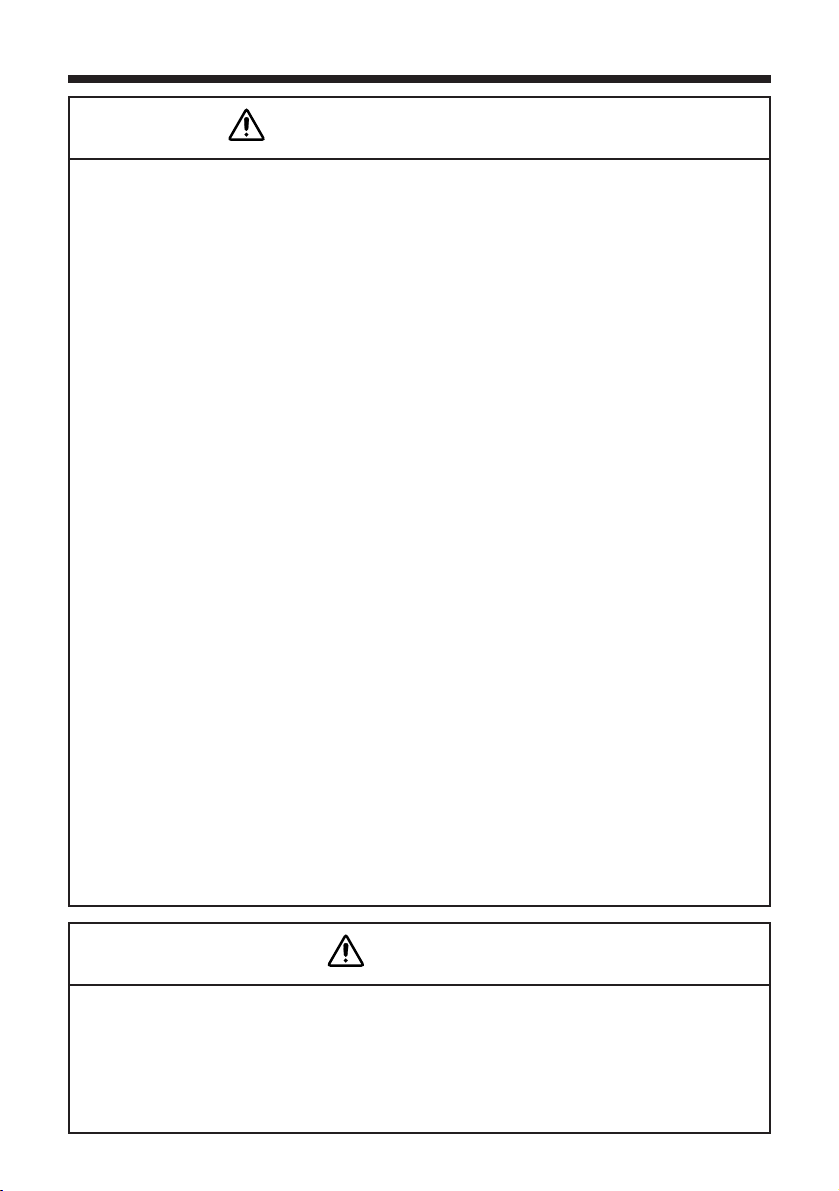
2
■STEEK NOOIT EEN OBJECT IN DE WNM80-MODULE!
●
Probeer nooit metalen of ontvlambare objecten in het pc-card-slot, de connectoraansluitingen enz.
van de WNM80-module te steken. Hierdoor kunnen de connectoren van de pc-card beschadigen,
WAARDOOR GEVAAR VOOR BRAND EN/OF ELEKTRISCHE SCHOKKEN KAN ONTSTAAN!
●
Wanneer er toch een object in de WNM80-module terechtgekomen is, schakelt u de
voedingsspanning van de projector uit (de projector waarop de WNM80-module is geplaatst),
haalt u het netsnoer uit het stopcontact en neemt u contact op met uw leverancier. WANNEER U
HET APPARAAT BLIJFT GEBRUIKEN KAN GEVAAR VOOR BRAND EN/OF ELEKTRISCHE
SCHOKKEN ONTSTAAN! Met name bij gezinnen met baby's of kleine kinderen kan dit voorkomen.
●
Probeer nooit om een telefoonstekker in de netwerkaansluiting van de WNM80-module te
steken. Hierdoor kunnen de connectoren van de netwerkaansluiting beschadigen,
WAARDOOR GEVAAR VOOR BRAND EN/OF ELEKTRISCHE SCHOKKEN KAN ONTSTAAN!
■
PROBEER NOOIT OM DE WNM80-MODULE AAN TE SLUITEN OP NIET-ONDERSTEUNDE PROJECTOREN
Hitachi geeft geen garanties voor de werking van de WNM80-module als
deze aangesloten wordt op een niet-ondersteunde projector. Wanneer u de
WNM80 aansluit op een andere projector dan waarvoor deze ontworpen is,
KAN GEVAAR VOOR BRAND EN/OF ELEKTRISCHE SCHOKKEN ONTSTAAN
■
ZORG ERVOOR DAT HET NETSNOER NIET BESCHADIGD, AFGEKNELD OF GEKNIKT WORDT!
Zorg er ook altijd voor dat het netsnoer niet aan mechanische belasting of
warmtebronnen wordt blootgesteld. Door schade aan het netsnoer KAN
GEVAAR VOOR BRAND EN/OF ELEKTRISCHE SCHOKKEN ONTSTAAN!
■
De WNM80-module is een optionele module die ontworpen is voor gebruik in
combinatie met uitsluitend bepaalde Hitachi-projectoren. Lees de instructies
in deze gebruikershandleiding (en volg deze ook op) zodat u de module op
de juiste manier kunt aansluiten op de projector. Door verkeerde aansluiting
KAN GEVAAR VOOR PERSOONLIJK LETSEL EN/OF SCHADE ONTSTAAN!
■
Lees ook alle voorzorgsmaatregelen en instructies in de gebruikershandleiding
van de te gebruiken projector aandachtig door.
WAARSCHUWING
■Plaats de meegeleverde CD-ROM alleen in het Cd-romstation van een pc.
De CD-ROM is gemaakt voor gebruik in een pc. PLAATS DE CD-ROM NOOIT IN EEN CDSPELER ANDERS DAN DIE IN EEN PC! Wanneer u de CD-ROM in een niet-compatibele
cd-speler plaats zal de installatie een harde ruis produceren DIE MOGELIJK KAN LEIDEN
TOT GEHOORBESCHADIGING EN BESCHADINGING VAN DE LUIDSPREKERS!
LET OP
Voor u aan de slag gaat (vervolg)
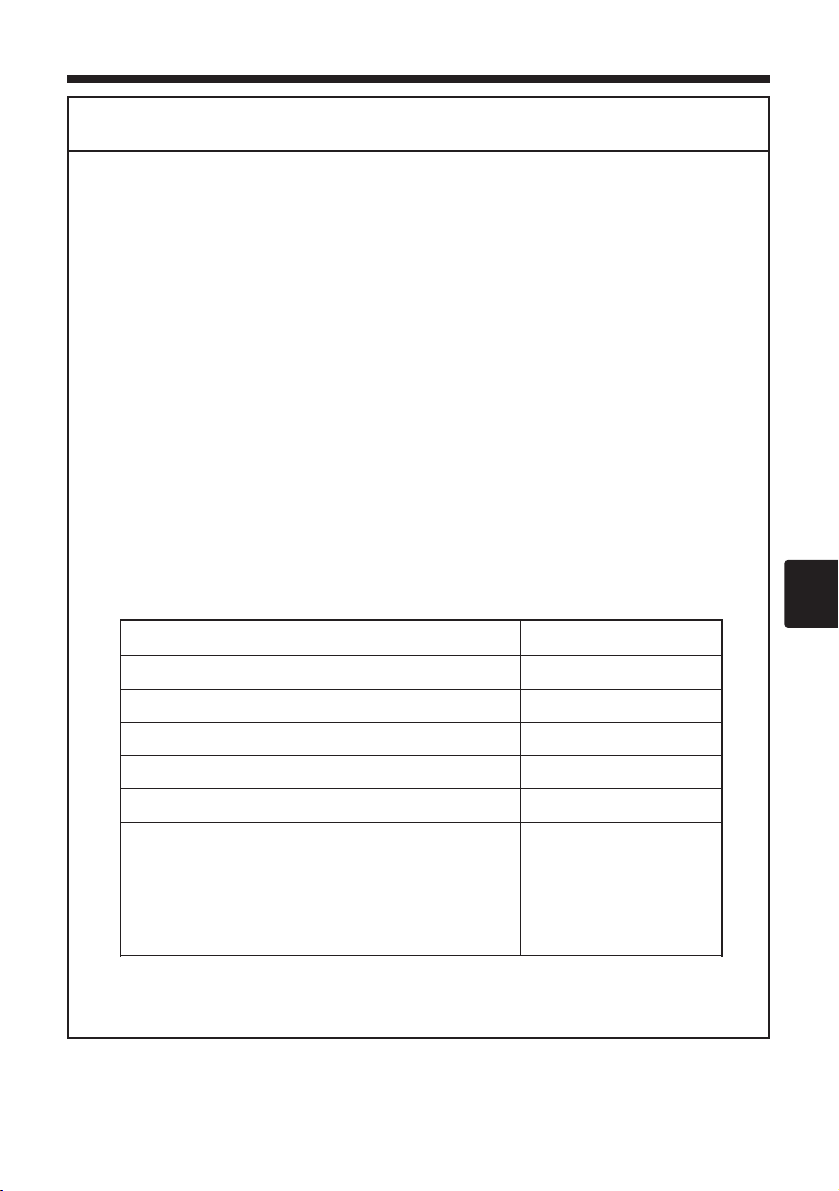
3
■
De meegeleverde 802.11b draadloze netwerkkaart maakt gebruik van de 2,4 GHz radiofrequentieband. Voor
het gebruik van deze frequentieband is geen zendvergunning verplicht, maar het is belangrijk dat u zich van
de volgende punten bewust bent:
● GEBRUIK HET APPARAAT NIET IN DE BUURT VAN
• magnetronovens
• industriële, wetenschappelijke of medische apparatuur
• radiozenders met een laag vermogen
• gebouwen met daarin radiozenders
Wanneer u de draadloze netwerkkaart in de buurt van de hierboven genoemde stralingsbronnen
gebruikt zal de werking van het apparaat daardoor verstoord worden, wat een verminderde
communicatiesnelheid of zelfs een totaal verlies van de verbinding tot gevolg kan hebben.
●
Afhankelijk van de locatie waar u de draadloze netwerkkaart wilt gaan gebruiken, kan er interferentie
door radiogolven ontstaan, wat een verminderde communicatiesnelheid of zelfs een totaal verlies
van de verbinding tot gevolg kan hebben. Houd er rekening mee dat wanneer u de draadloze
netwerkkaart in locaties gebruikt waar veel wapeningsstaal, andere materialen of beton aanwezig is,
de radioverbinding daardoor gestoord kan worden.
● Beschikbare kanalen
De draadloze netwerkkaart maakt gebruik van de 2,4 GHz radiofrequentieband, maar afhankelijk
van het land of de streek waarin u zich bevindt kunnen voor het gebruik van deze frequentieband
beperkingen gelden. Meer informatie vindt u in de volgende tabel waarin u kunt zien waar en op
welke kanalen u de meegeleverde 802.11b draadloze netwerkkaart kunt gebruiken. Neem contact
op met uw leverancier voor informatie over landen.
●
Het is verboden om de draadloze netwerkkaart mee te nemen naar landen die niet in de tabel
vermeld zijn omdat het gebruik van de draadloze netwerkkaart in deze landen mogelijk leidt
tot een overtreding van de zendwetten ter plaatse.
Land of streek Beschikbare kanalen
Japan 1 tot en met 11
V.S. 1 tot en met 11
Taiwan 1 tot en met 11
Frankrijk 10, 11
Canada 1 tot en met 11
Engeland, Spanje, Duitsland, Italië, Oostenrijk,
Zwitserland, België, Zweden, Nederland, Portugal,
Denemarken, Finland, Griekenland, Noorwegen
1 tot en met 11
Aanvullende veiligheidsmaatregelen
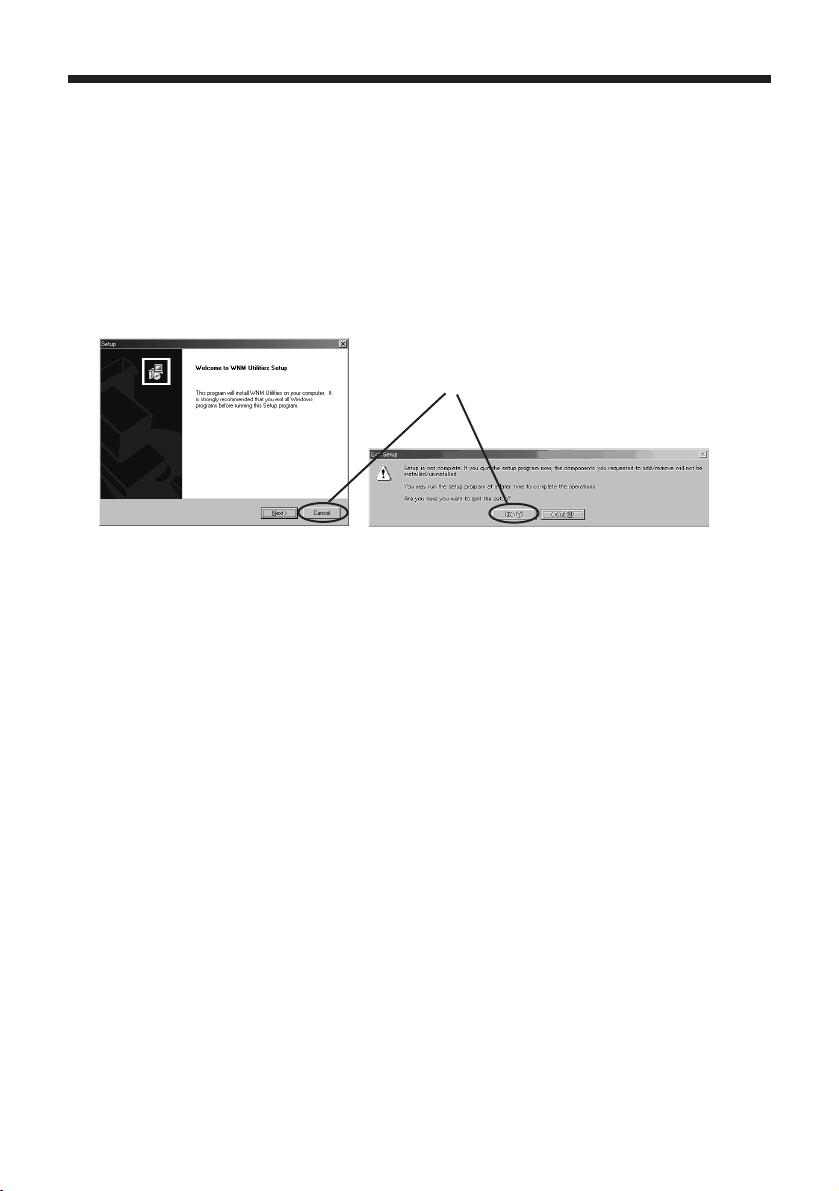
4
De gebruikershandleiding op de CD-ROM gebruiken
Deze WNM80-gebruikershandleiding is als PDF-bestand op de meegeleverde CD-ROM
opgeslagen en kan bekeken worden op een pc. Om het bestand te kunnen bekijken moet u eerst
Adobe® Acrobat® Reader® (*1) installeren.
・Hoe installeert u Adobe® Acrobat® Reader®
U vindt het installatieprogramma voor Adobe® Acrobat® Reader® op de meegeleverde CD-ROM.
Volg de onderstaande aanwijzingen om Adobe® Acrobat® Reader® op een pc te installeren:
(1) Zet de pc aan.
(2) Plaats de meegeleverde CD-ROM in het Cd-romstation van de pc.
(3) Na enkele ogenblikken opent het dialoogvenster [Welcome to WNM Utilities Setup], zoals is
weergegeven in de onderstaande afbeelding. Klik op [Cancel]. Vervolgens opent een
dialoogvenster [Exit setup]. Klik op [Yes].
(4) Open Windows® Explorer® (of een andere toepassing waarmee u bestanden kunt zoeken).
Selecteer het door u gebruikte Cd-romstation, rechtsklik op het station en selecteer de optie
[Open] in het menu.
(5) Selecteer [ACROBAT] > [English] > AcroReader51_ENU.exe om de toepassing te installeren.
Volg de aanwijzingen van het installatieprogramma om de installatie volledig uit te voeren.
De gebruikershandleiding bekijken:
(1) Open Adobe® Acrobat® Reader®.
(2) Selecteer [File] (Bestand) > [Open] (Openen) en selecteer vervolgens het door u gebruikte
CD-ROM-station.
(3) Selecteer [Manual] > [Netherlands] > WNM80 manual nt.pdf en klik vervolgens op [Open]
(Openen).
(4) De gebruikershandleiding wordt weergegeven.
(*1) Minimale specificaties van de pc om de meegeleverde CD-ROM te kunnen gebruiken
• Besturingssysteem: Windows 98, Windows 98SE, Windows Me, Windows 2000 Professional,
Windows XP
• Grafische interface: DirectX 6,1a of hoger; 4MB Video-RAM of hoger (8 MB aanbevolen)
• CPU: Pentium III (600 MHz of hoger aanbevolen)
• Display:
VGA 640 x 480 of hoger (XGA 1024 x 768 aanbevolen) 65.536 kleuren of hoger
• Geheugen: 64 MB of hoger (128 MB of hoger bij gebruik van Windows XP)
• Beschikbare opslagcapaciteit op vaste schijfstation:
10 MB of hoger
• Webbrowser:
Internet Explorer® (4,0 of hoger) of Netscape Communicator® 4,5X, 4,7X, enz.
• CD-ROM-station
(3)
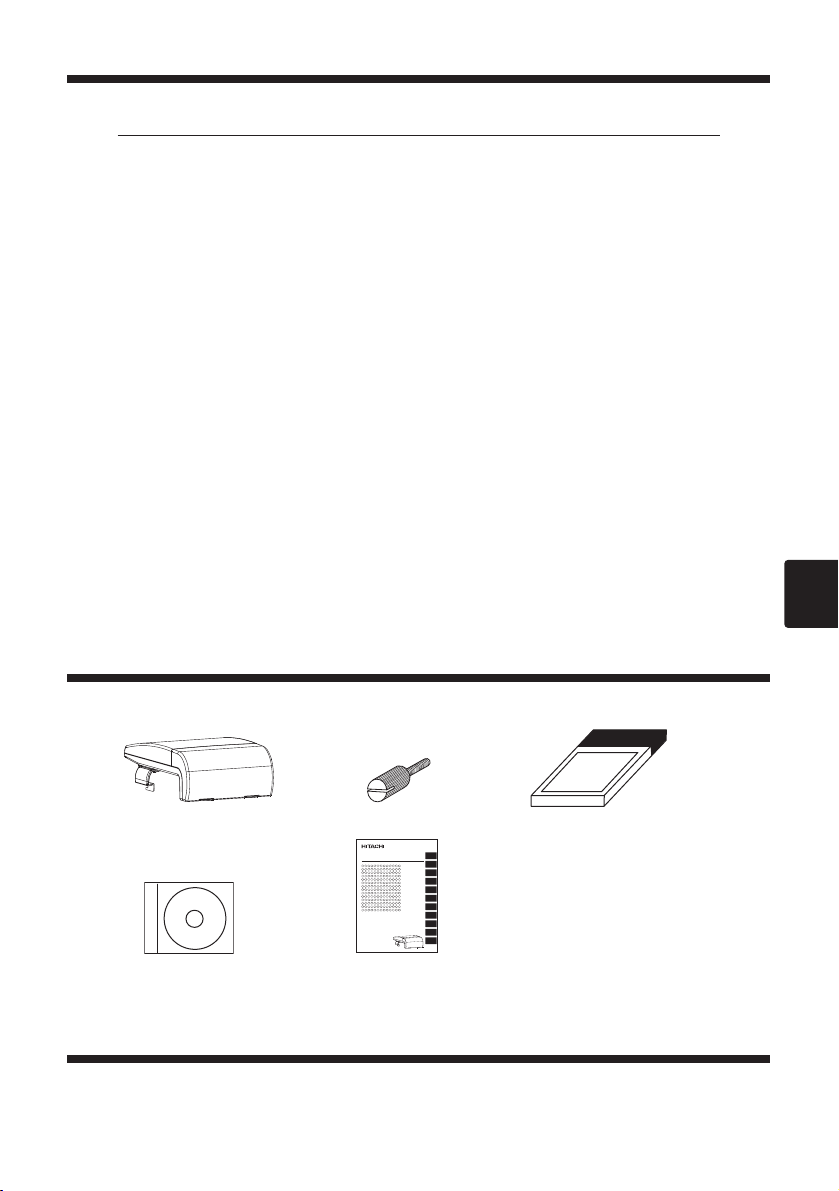
5
BELANGRIJK: LEES DEZE INFORMATIE VOORDAT U DE VERPAKKING OPENT OF DE SOFTWARE GAAT GEBRUIKEN!
LICENTIE-OVEREENKOMST VOOR DE EINDGEBRUIKER
LEES DE VOLGENDE VOORWAARDEN EN CONDITIES VOORDAT U DE CD-ROM DIE GELEVERDE
WERD BIJ UW WNM80 DRAADLOZE NETWERKMODULE OPENT EN GEBRUIKT. HET BEVAT
SOFTWARE WAARVAN HET GEBRUIK DOOR HITACHI AAN DE KLANTEN WORDT TOEGESTAAN
VOOR UITSLUITEND GEBRUIK ALS HIERONDER IS BESCHREVEN.
DOOR DE CD-ROM OF EEN ANDERE ONDERDEEL VAN DE SOFTWARE TE OPENEN GEEFT U TE
KENNEN IN TE STEMMEN MET DEZE VOORWAARDEN. ALS U NIET ACCOORD GAAT MET DE
VOORWAARDEN EN CONDITIES VAN DEZE OVEREENKOMST RETOURNEERT U DE ONGEOPENDE
EN ONGEBRUIKTE CD-ROM AAN DE LEVERANCIER WAAR U DEZE HEEFT GEKOCHT.
1. DEFINITIES
Met 'Hitachi' wordt bedoeld Hitachi, Ltd.
Met 'Software' worden alle bestanden op de bij de WNM80 draadloze netwerkmodule meegeleverde
CD-ROM bedoeld.
2. LICENTIE
Hitachi geeft u een niet-exclusief recht op het gebruik van de meegeleverde software op alle
computers (inclusief servers) die verbonden zijn met de WNM80 draadloze netwerkmodule
die u heeft gekocht.
3. KOPIËREN
Gedeeltelijk of geheel kopiëren, dupliceren of vermenigvuldigen van de Software is nadrukkelijk
verboden, behalve voor het maken van backups. De toepassing Liveviewer.exe mag echter niet
gekopieerd worden.
4. MODIFICEREN
Het is om welke reden dan ook niet toegestaan om de software te modificeren, te ontmantelen,
te decompileren of uit elkaar te halen.
Wat zit er in de verpakking?
Controleer of de volgende items aanwezig zijn in de verpakking van uw WNM80 draadloze netwerkmodule.
Neem contact op met uw leverancier als een of meerdere onderdelen ontbreken:
Wireless Network Module
WNM80
Draadloze netwerkmodule
CD-ROM Voor u aan de slag gaat
(deze handleiding)
Bevestigingsschroeven
Draadloze netwerkkaart
Erkenning handelsmerk
•
VGA en XGA zijn geregistreerde handelsmerken van de International Business Machines Corporation.
• Windows is een geregistreerd handelsmerk van Microsoft Corporation.
• Alle andere handelsmerken zijn eigendom van de betreffende eigenaars.
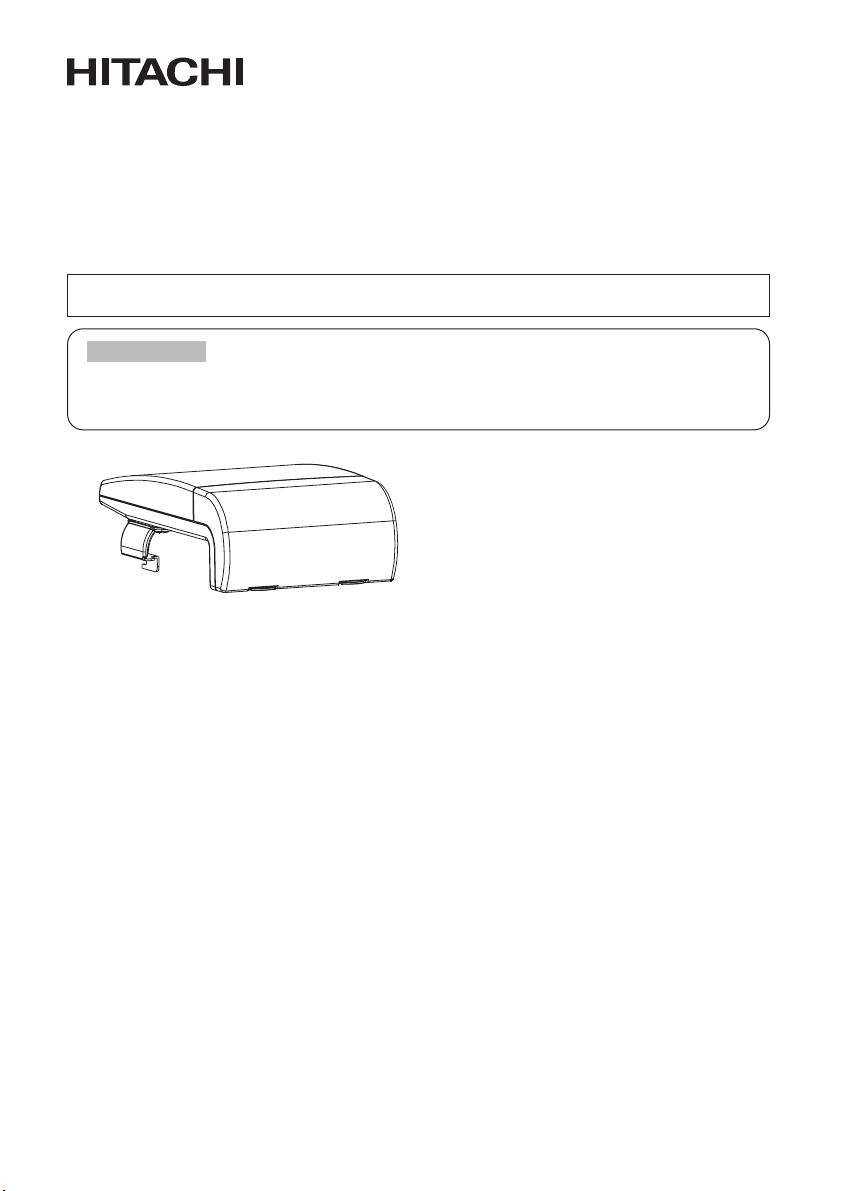
Draadloze netwerkmodule
WNM80
Gebruikershandleiding
Hartelijk dank voor uw keuze voor de WNM80 draadloze netwerkmodule van Hitachi.
Lees deze handleiding zorgvuldig door zodat u uw nieuwe draadloze netwerkmodule op de juiste manier
en veilig kunt gebruiken. Bewaar deze handleiding goed zodat u deze later opnieuw kunt doorlezen.
Samenvatting
De WNM80 draadloze netwerkmodule kan worden
aangesloten op de LCD-projectoren CP-X885, CPX880 en CP-X870 van Hitachi en stellen de
gebruikers in staat om presentaties te maken met
behulp van verschillende pc's zonder dat daarvoor
allerlei bedrading gebruikt hoeft te worden.
Functies
(1) Kabelloze presentaties
Draadloze presentaties zijn mogelijk door gebruik
te maken van een draadloze netwerkkaart.
(2) Meerdere schermen
Afbeeldingen afkomstig van maximaal vier
pc's kunnen gelijktijdig via dezelfde
projector worden gepresenteerd.
(3) Stand-alonepresentaties
U kunt nu uw pc thuis laten en standalonepresentaties geven met slechts een
geheugenmodule (niet meegeleverd).
(4)
Afstandsbediening via uw webbrowser
Met uw eigen webbrowser kunt u de projector
op afstand bedienen.
Inhoud
<Inleiding>
Functies ......................................................2
Componenten van de WNM80 ....................4
De WNM80-module aansluiten op de projector
..5
De software installeren ................................9
Netwerkinstellingen ..................................11
<Bediening>
Draadloze presentaties
(Live-modus)..........15
Presentaties weergeven
(Weergavemodus)..........19
Stand-alonepresentaties
(Presentatiemodus zonder pc)..........19
ImageViewer gebruiken ............................20
FileViewer gebruiken ................................23
De projector bedienen via uw webbrowser
..25
Configuratiehulp ........................................29
De netwerkinstellingen rechtstreeks met behulp
van de WNM80-module wijzigen
....................32
<Aanvullende items>
Storingen verhelpen ..................................35
Specificaties ..............................................37
Garantie en service ..................................38
ERKENNING HANDELSMERK :
•
PS/2, VGA en XGA zijn geregistreerde handelsmerken
van de International Business Machines Corporation.
• VESA en SVGA zijn handelsmerken van Video
Electronics Standard Association.
• Windows is een geregistreerd handelsmerk
van Microsoft Corporation.
• Alle andere handelsmerken zijn eigendom
van de betreffende eigenaars.
•
De informatie in deze handleiding kan zonder voorafgaande kennisgeving veranderd worden.
•
De fabrikant neemt geen enkele verantwoordelijkheid voor de eventuele fouten in deze handleiding.
•
Reproductie, overdracht of het gebruik van dit document is niet toegestaan, zonder uitdrukkelijke toestemming van de betreffende partij.
OPMERKING
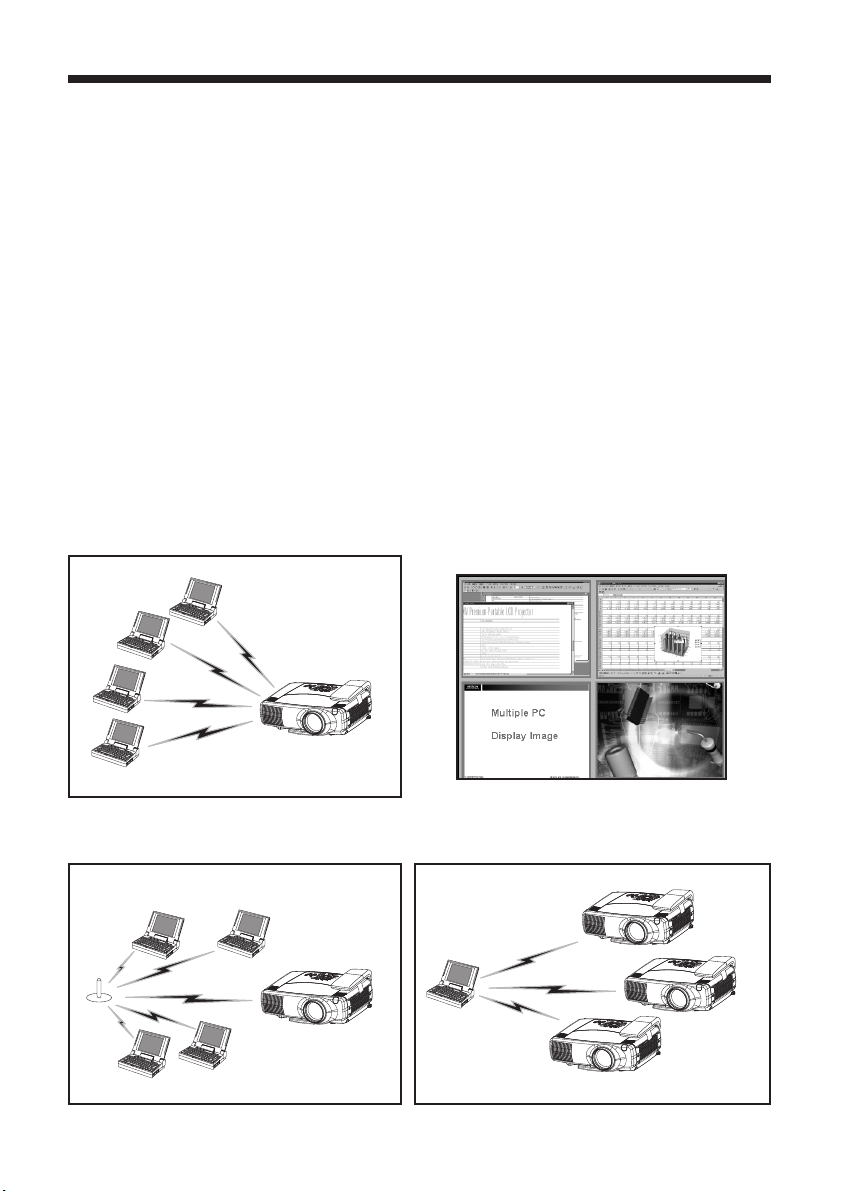
2
Inleiding
Functies
De WNM80 draadloze netwerkmodule is voorzien van de modernste netwerkfuncties. U kunt de WNM80-module
gebruiken in combinatie met de LCD-projectoren CP-X885, CP-X880 en CP-X870 van Hitachi om presentaties te
maken die gebruik maken van de mogelijkheden van uw netwerk. Daarnaast kunt u met draadloze netwerkkaart
(*1) de WNM80-module op uw netwerk aansluiten zonder dat daarvoor storende netwerkkabels nodig zijn.
(*1): Gebruik de draadloze netwerkkaart die geleverd werd bij uw WNM80.
<Belangrijkste functies>
1. Live-modus
Met de WNM80-module heeft u de mogelijkheid om PowerPoint® en andere presentaties te geven in
een kabelloze omgeving.
Zet uw computer aan het werk! Door de WNM80-module te gebruiken in combinatie met pc's die
voorzien zijn van de nieuwste draadloze netwerkfuncties in real-time (*2), door gebruik te maken van
draadloze transmissie, op een groot scherm projecteren met dezelfde dynamiek als een live uitzending.
Geen storende kabels meer! En dat niet alleen; u kunt ook presentaties van verschillende computers tegelijkertijd
projecteren! Ook is het mogelijk om een presentatie van één computer naar verschillende projectoren te sturen.
(*2):
Hierbij speelt het type afbeeldingen dat u wilt projecteren wel een rol. Afbeeldingen worden
na ongeveer 1 tot 4 seconden vernieuwd. Het zal daarom niet mogelijk zijn om extreem
bewegende afbeeldingen, zoals animaties, vloeiend weer te geven en in sommige gevallen
zal het zelfs helemaal niet mogelijk zijn om dergelijke bewegende beelden weer te geven.
Kantoorvergaderingen met een keer knippen
met uw vingers!
Vergaderingen in een draadloze omgeving!
Voorbeeld van een meerdere schermen
Tot vier pc-schermen kunnen gelijktijdig worden
weergegeven.
In uw showroom of in een congreszaal
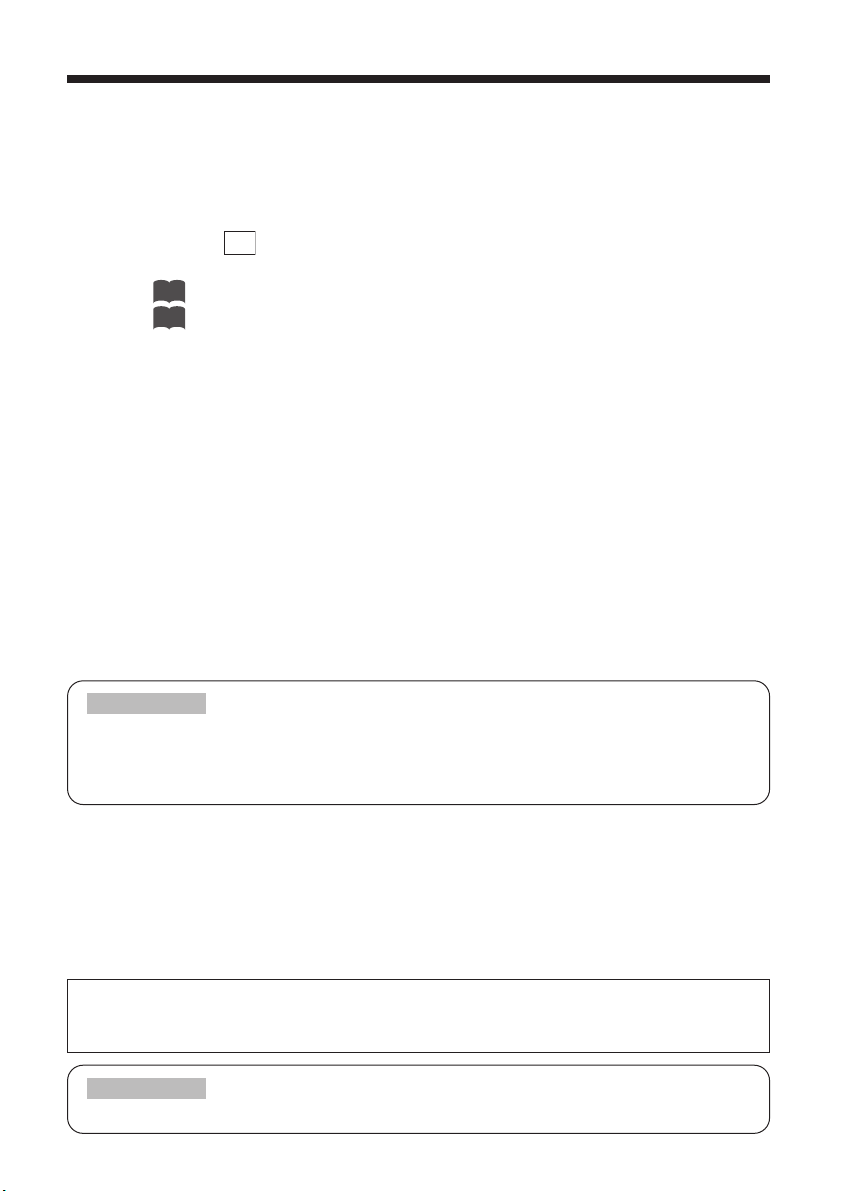
3
Neem contact op met uw netwerkbeheerder voordat u het apparaat gaat aansluiten op het bedrijfsnetwerk
OPMERKING
2. Weergavemodus
Afbeeldingen die in Live-modus verzonden worden naar de projector kunnen vanaf de projector (*3).
U kunt ook vooraf afbeeldingen van de pc naar de projector verzenden (*4).
Onafhankelijk van de gekozen methode kunt u de afbeelding die u wilt projecteren selecteren
(of zelfs verschillende afbeeldingen selecteren voor opeenvolgend weergeven) aan de hand
van de bijbehorende verkleinde afbeeldingen die opgeslagen zijn op de projector (*5).
(*3): Met de toets op het toetsenbord van uw pc kunt u afbeeldingen 'knippen' die in de
Weergavemodus kunnen worden weergegeven.
(*4): Zie voor meer informatie over het gebruik van FileViewer.
(*5): Zie voor meer informatie over het gebruik van ImageViewer.
3. Presentatiemodus zonder pc (*6)
Om de Presentatiemodus zonder pc te gebruiken moet u de gegevens van uw presentatie (*7)
opslaan op een geheugenkaart (*8). Steek vervolgens de geheugenkaart in de projector om te
kunnen beginnen met uw presentatie met alleen de projector. Geen pc meer nodig! De
presentatie wordt weergegeven op de manier zoals is beschreven bij Weergavemodus.
(*6):
Omdat er maar één kaartslot is kunt u de draadloze netwerkkaart niet gebruiken in combinatie met deze modus.
(*7):
U kunt alleen stilstaande beeldbestanden met de volgende extensies gebruiken: .jpg, .bmp en .png.
(*8): U kunt elk van de volgende soorten geheugenkaarten gebruiken:
PCMCIA-compatibele geheugenkaarten
CF geheugenkaart (in combinatie met speciale PCMCIA-adapter)
SD geheugenkaart (in combinatie met speciale PCMCIA-adapter)
Memory Stick (in combinatie met speciale PCMCIA-adapter)
HDD-kaart (ATA-compatibel; tot maximaal 2GB) (IDE-compatibele HDD-kaarten kunnen niet gebruikt worden)
Microdrive (in combinatie met speciale PCMCIA-adapter; ATA-compatibel; tot maximaal 2GB)
(IDE-compatibele HDD-kaarten kunnen niet gebruikt worden)
Alleen geheugenkaarten met een capaciteit van maximaal 2 GB kunnen worden gebruikt.
Geheugenkaarten die
geformatteerd zijn op 2 GB of meer kunnen niet worden gebruikt.Formatteer geheugenkaarten zonodig op een capaciteit van
minder dan 2 GB. (Meer informatie vindt u in de gebruikershandleiding van uw geheugenkaart.)
OPMERKING
4. Afstandsbedieningmodus
De WNM80 biedt de modernste netwerkfuncties, waardoor u niet alleen presentaties kunt
geven, maar ook de projector kunt besturen via een bedieningspaneel dat u bedient met
behulp van uw webbrowser. Met de afstandsbediening kunt u o.a. de projector aan- en
uitschakelen en verschillende afbeeldingbronnen selecteren.
Deze functie geeft u ook belangrijke informatie, zoals bijvoorbeeld wanneer de lamp van de projector vervangen moet
worden. Zelfs als de projector niet bij u in de buurt staat kunt u deze gemakkelijk bedienen via de afstandsbediening.
Als u besluit om de draadloze netwerkkaart niet te gebruiken kunt u uw computer ook rechtstreeks via een netwerkkabel
aansluiten op het apparaat. Gebruik een crosskabel wanneer u het apparaat rechtstreeks op een stand-alone pc
aansluit. Gebruik een een-op-een kabel om et apparaat aan te sluiten op de dichtstbijzijnde hub van het bedrijfsnetwerk.
23
20
Print
Screen
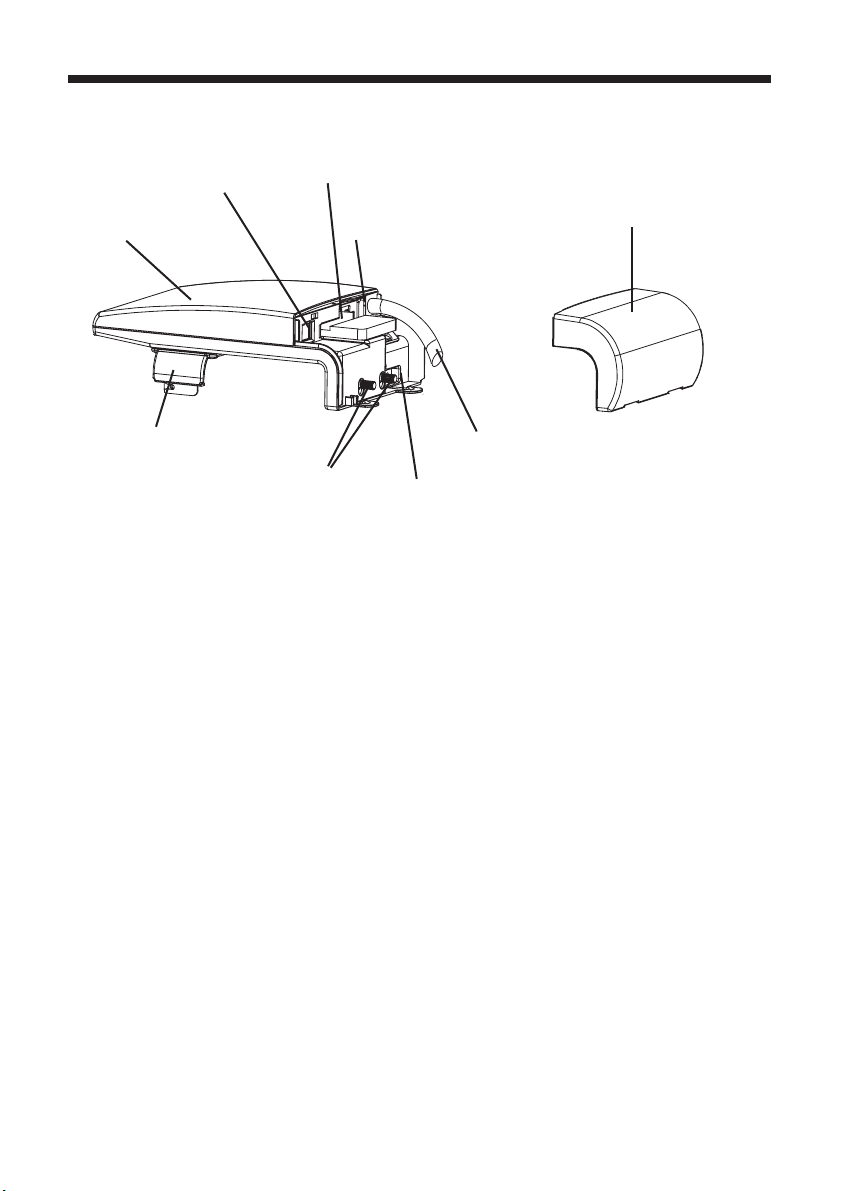
4
Inleiding (vervolg)
Componenten van de WNM80
De WNM80 draadloze netwerkmodule bestaat uit een hoofdunit (1) en een achterkap(2).
(1) Hoofdunit:
Past op LCD-projectoren CP-X885, CP-X880 en CP-X870.
(2) Achterkap:
Verwijder deze kap wanneer u de WNM80-module op een projector aansluit en plaats de kap
weer terug op de WNM80-module zodra de module op de projector is geplaatst.
(3) Klem:
Hiermee zet u de WNM80-module stevig vast. Druk deze aan zodra de WNM80-module goed
op de projector is geplaatst.
(4) Netwerkpoort:
Via deze poort sluit u de module met behulp van een netwerkkabel aan op een netwerkhub of
rechtstreeks op een pc. Deze aansluiting kan niet gebruikt worden wanneer de draadloze netwerkkaart
gebruikt wordt. Verwijder de draadloze netwerkkaart als u de aansluiting op het netwerk met behulp
van een kabel wilt maken. (Er mag slechts één netwerkverbinding tegelijk gebruikt worden.)
(5) PCMCIA-cardslot:
(6) Card uitwerptoets:
Gebruik dit slot voor de PCMCIA-compatibele draadloze netwerkkaart of geheugenkaarten.
Steek de kaart langzaam en met de nodige voorzichtigheid in het slot. Met deze toets werpt
het slot de kaart uit. Trek, nadat u deze toets heeft ingedrukt, de kaart voorzichtig uit het slot.
(7) Netsnoer:
Met deze kabel sluit u de module aan op de projector om de module te voorzien van voedingsspanning.
(8)Voedingsaansluiting:
Druk de stekker goed in deze aansluiting zodra de WNM80-module goed op de projector is
geplaatst.
(1) Hoofdunit
(4) Netwerkpoort
(5) PCMCIA-cardslot
(6) Card uitwerptoets
(2) Achterkap
(8) Voedingsaansluiting
(7) Netsnoer
(3) Klem
(9) Bevestigingsschroeven
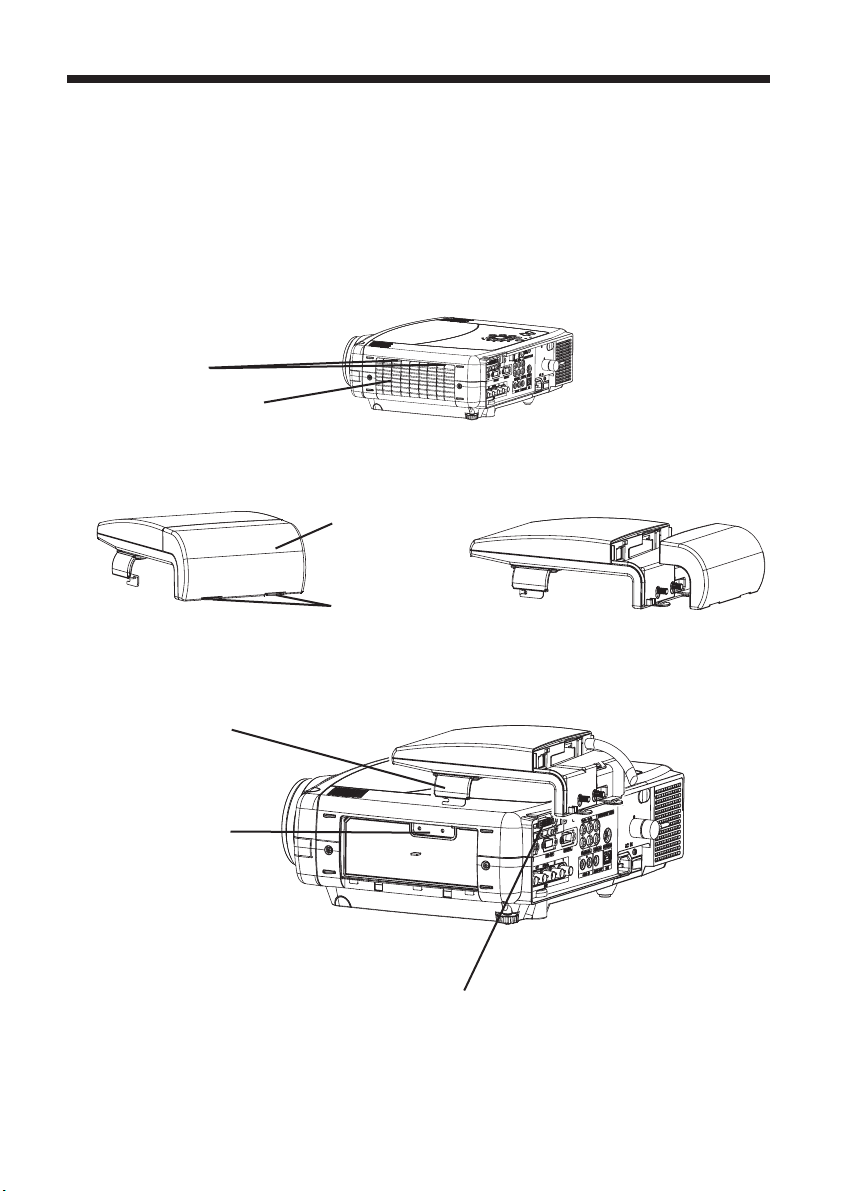
5
De WNM80-module aansluiten op de projector
De WNM80-module is een module die ontworpen is voor gebruik in combinatie met uitsluitend de
Hitachi LCD-projectoren CP-X885, CP-X880 en CP-X870.
Lees de onderstaande instructie aandachtig door voordat u de WNM80-module op de projector plaatst.
(1) Schakel de projector uit met behulp van de aan/uit-schakelaar.
(2) Verwijder filterdeksel van de projector
Druk de beide nokjes van het filterdeksel omlaag en trek vervolgens het filterdeksel los.
(3) Verwijder de achterkap van de WNM80 module.
Druk de nokjes van de achterkap omlaag en trek vervolgens de achterkap los.
(4)
Plaats de klem van de WNM80-module in de uitsparing van de projector en manoeuvreer de module
zo dat deze aangesloten kan worden op de DVI-poorten op de achterzijde van de projector.
➱
➱
Uitsparing
Klem
Nokjes
Filterdeksel
Achterkap
Nokjes van de achterkap
DVI-poort
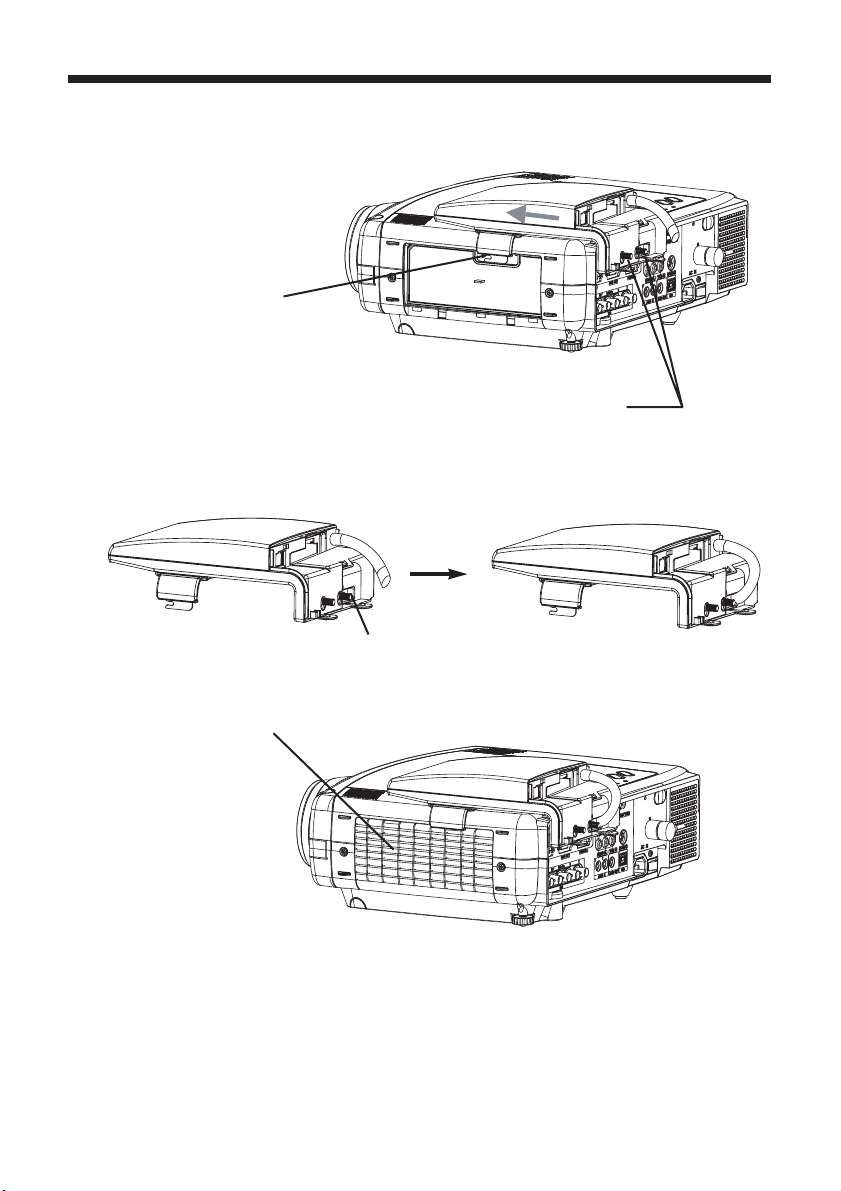
6
Inleiding (vervolg)
(5)
Schuif de module voorzichtig op zijn plaats (in de richting van de pijl). Zorg ervoor dat de DVIpoort correct uitgelijnd is. (Zorg ervoor dat de projector in de buurt van de klem niet beschadigt.)
Steek de twee bevestigingsschroeven van de module in de betreffende DVI-poort.
[(7) Draai de schroeven vast]
(6) Draai de twee bevestigingsschroeven van de DVI-poort vast (rechtsom).
(7) Zet de klem vast op de projector met de meegeleverde bevestigingsschroeven (M3x8).
(8)
Druk de voedingskabel van de module stevig vast in de voedingsaansluiting van de projector
Voedingsaansluiting
(9) Plaats het filterdeksel van de projector terug.
Filterdeksel

7
De verbinding met de projector bevestigen
Volg, nadat u de WNM80-module op de projector heeft gemonteerd, de onderstaande instructies
om er zeker van te zijn dat de verbinding met de projector goed werkt. U controleert hiermee:
•
Of de WNM80-module correct herkend wordt wanneer het menu van de projector wordt weergegeven
(1) Schakel de voedingsspanning van de projector in.
(Schakel de aan/uit-schakelaar van de projector in en druk op de toets STANDBY.)
(2) Selecteer de optie DVI met behulp van de draaiknop van de projector of druk op de toets
WIRELESS op de afstandsbediening van de projector.
Druk op het midden van de
toets voor ENTER, omhoog
verplaatsen voor of omlaag
verplaatsen voor
Toets
Toets WIRELESS
Toets
Toets
MENU
Toets
RESET
(3)
Gebruik de afstandsbediening of het
bedieningspaneel van de projector om het
menu WIRELESS te openen (meer informatie
hierover vindt u in de gebruikershandleiding
van de projector):
•
Druk op de toets MENU.
•
Druk op de toets tot de cursor de optie
WIRELESS markeert.
(4) Druk op de toets .
(5) Druk tweemaal op de toets .
➞
➞
➞
➞
➞
➞
➞
(6) Even later wordt de netwerkinformatie weergegeven zoals is weergegeven in onderstaande
afbeelding. Bevestig de netwerkinformatie.
Controleer, als de informatie niet weergegeven
wordt, de verbinding tussen de WNM80-module
en de projector.
OPMERKING
LASER
INDICATOR
VIDEO
STANDBY/ON
ZOOM PAGE
FOCUS
BLANK
ASPECT
PUSH
ENTER
ESC MENU RESET
POSITION
AUTO
MAGNIFY VOLUME
ON
FREEZE
OFF
WIRELESS KEYSTONE
ONE TOUCH
RGB
DOWN
PinP
MUTE
UP
LASER
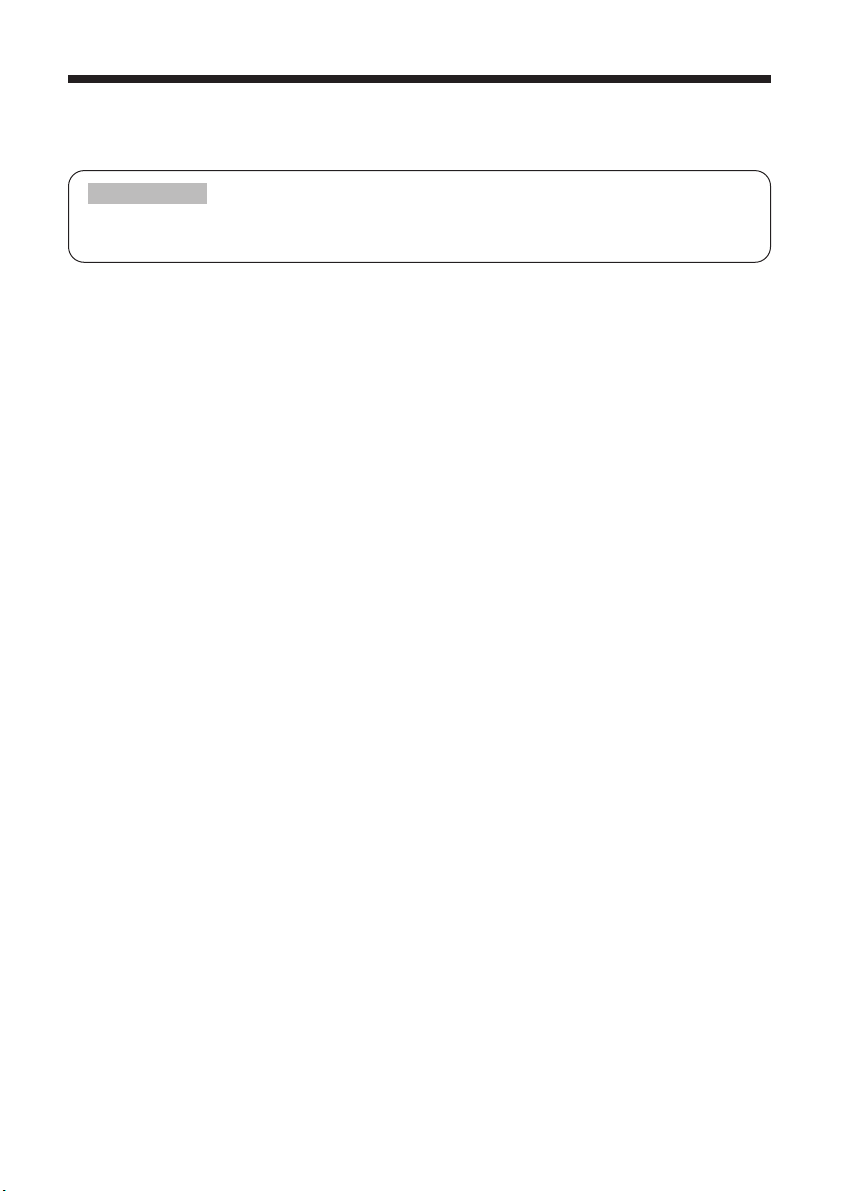
8
Inleiding (vervolg)
[IP-address:]
Een uniek numeriek adres waarmee elk netwerkapparaat eenduidig wordt aangeduid.
De standaard fabrieksinstelling voor het IP-adres is 192.168.100.10.
[Sub Net Mask:]
Het netwerkadresdeel van het IP-adres.
De standaard fabrieksinstelling is 255.255.255.0.
[DHCP (Dynamic Host Configuration Protocol):]
Deze instelling wordt gebruikt om te bepalen of het IP-adres van dit apparaat automatisch door de DHCP-server
van het netwerk wordt toegekend of dat u het IP-adres handmatig toekent (zoals hierboven beschreven).
De standaard fabrieksinstelling is 'Off' en handmatige toekenning van het IP-adres.
[Ch (Channel):]
Het draadloze netwerkapparaat (IEEE 802.11b) kan communiceren op de kanalen 1 tot en met
11. De fabrieksinstelling is kanaal 10.
[Wireless Mode:]
Hiermee stelt u de communicatiemodus in die gebruikt zal worden voor de draadloze communicatie.
De fabrieksinstelling is 802.11 AD-HOC.
[WEP (Wired Equivalent Privacy):]
Dit is een vercijferingsmethode die gebruikt wordt voor draadloze communicatie. De fabrieksinstelling
is 'Off', wat betekent dat er geen vercijfering gebruikt wordt.
[
Operation Mode: hiermee kunt u de huidige werkingsmodus van de WNM80-module bevestigen.
]
Live: De inhoud van het scherm van de pc wordt weergegeven via de projector.
Play Back: De afbeeldingen die opgeslagen zijn op de WNM80-module worden weergegeven.
PC-Less: De WNM80 kan de Presentatiemodus zonder pc uitvoeren met behulp van een geheugenkaart.
[PC Card: Toont het type van de pc card die op dit moment in de WNM80 geplaatst is.]
[Speed:]
De draadloze communicatiesnelheid. De standaard fabrieksinstelling is AUTO.
[SSID (Service Set Identity):]
De netwerkgroepsnaam (ook wel ESSID genoemd).
Dezelfde naam die gebruikt wordt voor dezelfde netwerkgroep.
In dit dialoogvenster worden de eerste 16 tekens van de SSID weergegeven. Merk op dat
sommige symbolen niet weergegeven kunnen worden in dit dialoogvenster.
[
MAC Ethernet: Het vaste MAC-adres van het bekabelde netwerkapparaat dat in dit apparaat geïnstalleerd is.
]
[
MAC Wireless: Het vaste MAC-adres van het draadloze netwerkapparaat dat in dit apparaat geïnstalleerd is.
]
[
WEP Key: De gemeenschappelijke vercijferingssleutel wanneer de WEP-functie (vercijfering)
ingeschakeld is voor het draadloze netwerk.
]
Dit is de vercijferingssleutel die door alle apparaten in de netwerkgroep gebruikt wordt wanneer
de WEP-functie (Wired Equivalent Privacy) ingeschakeld is.
Wanneer WEP ingesteld is op 40 bit zal deze sleutel 10 hexadecimale tekens lang zijn. Wanneer WEP ingesteld is op 128 bit zullen de
eerste zes tekens een dummy header vormen (00:00:00) en de resterende 26 tekens (behalve ':') de eigenlijke WEP-sleutel vormen.
Merk op dat zelfs als DHCP ingeschakeld is, het weergegeven adres het IP-adres is dat
handmatig ingesteld werd en niet het IP-adres is dat door de DHCP-server is toegekend.
OPMERKING
